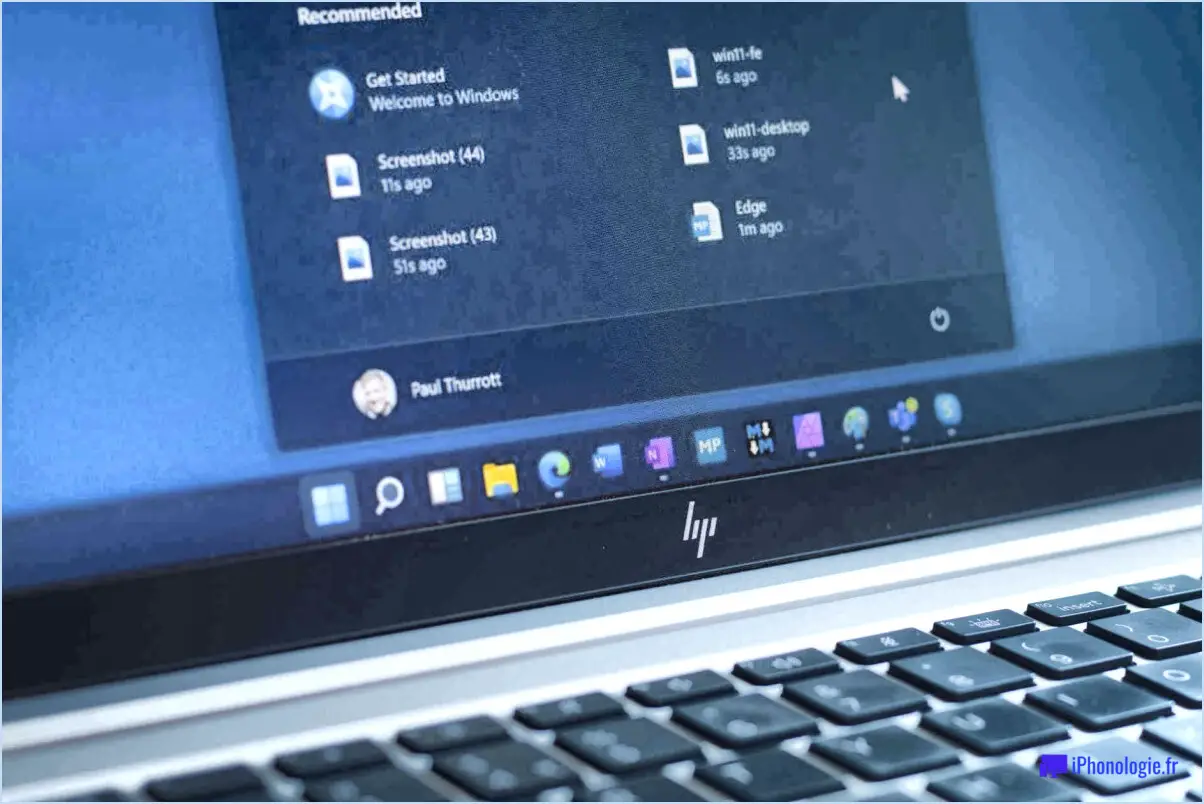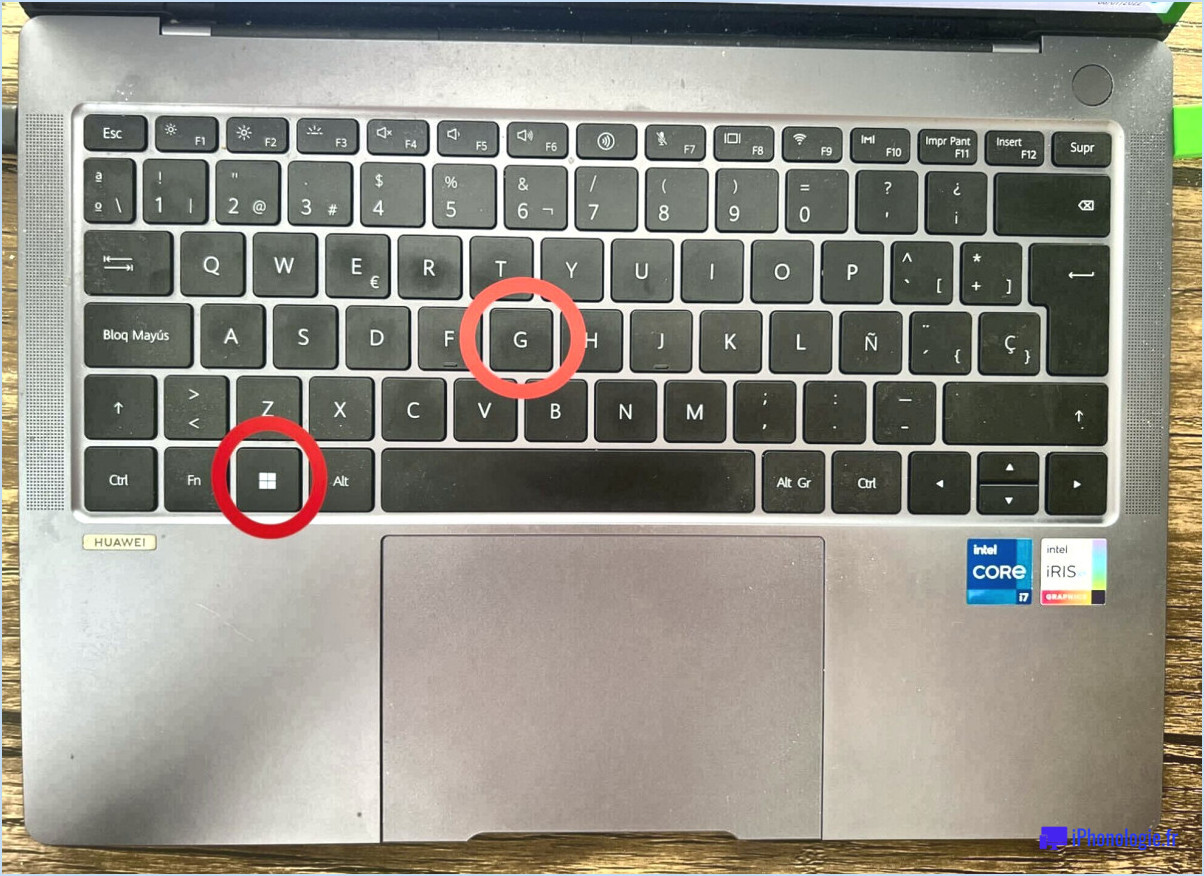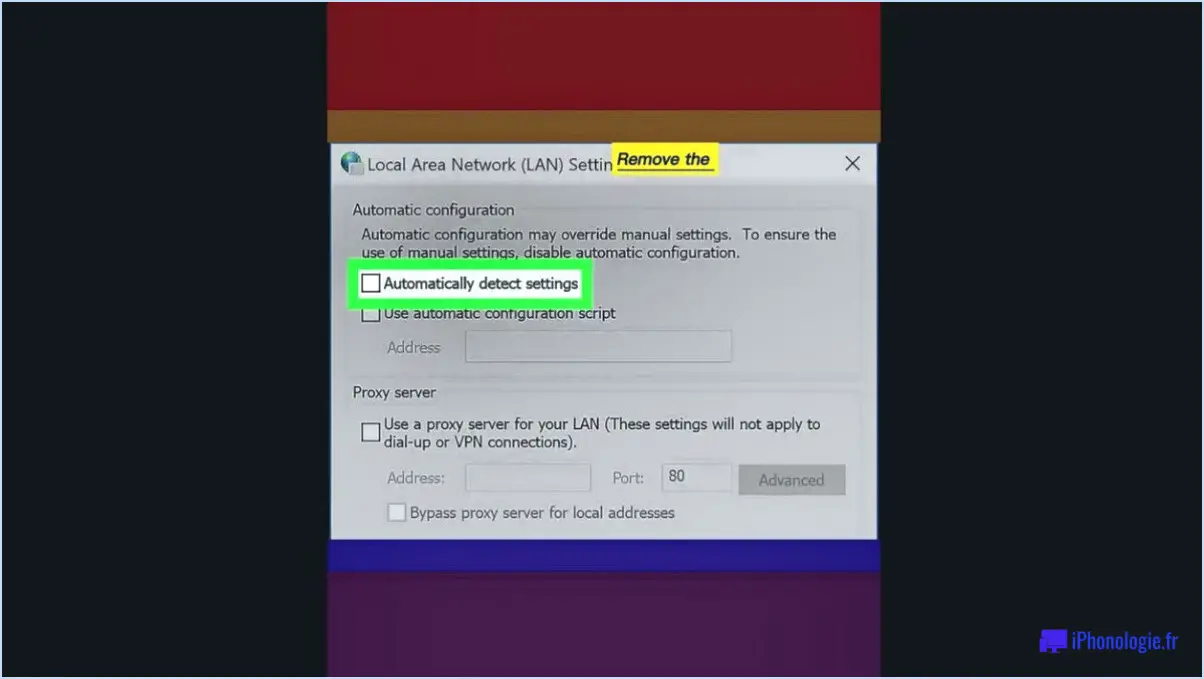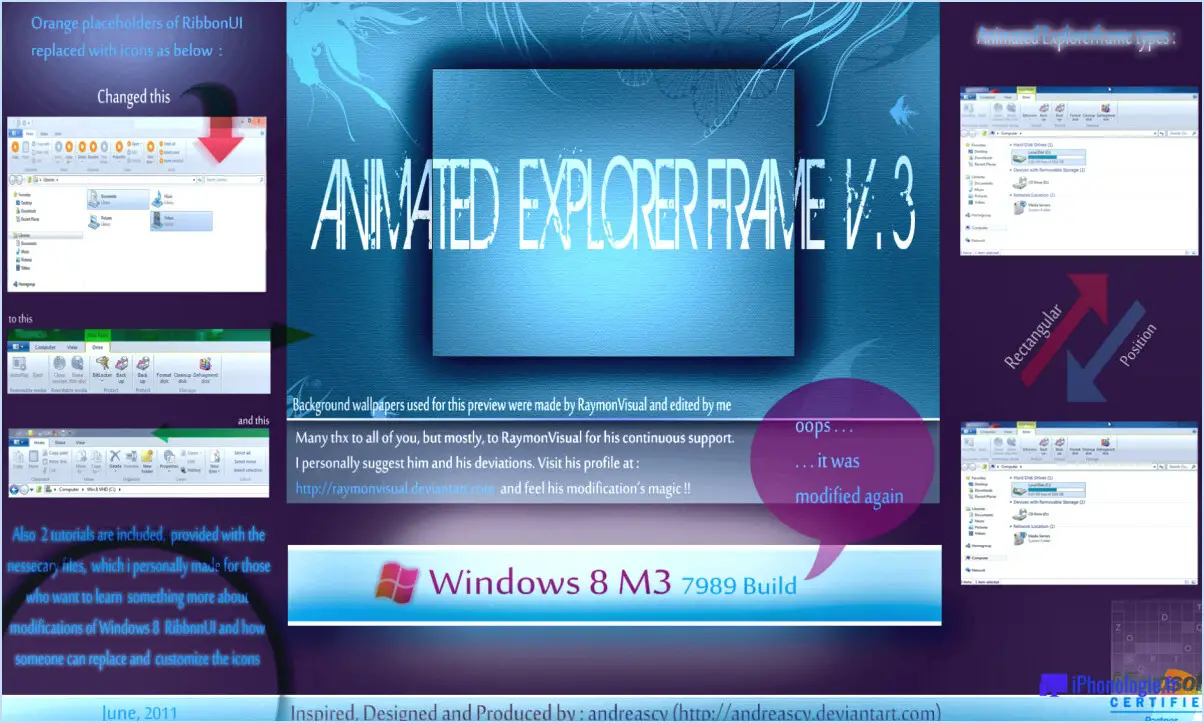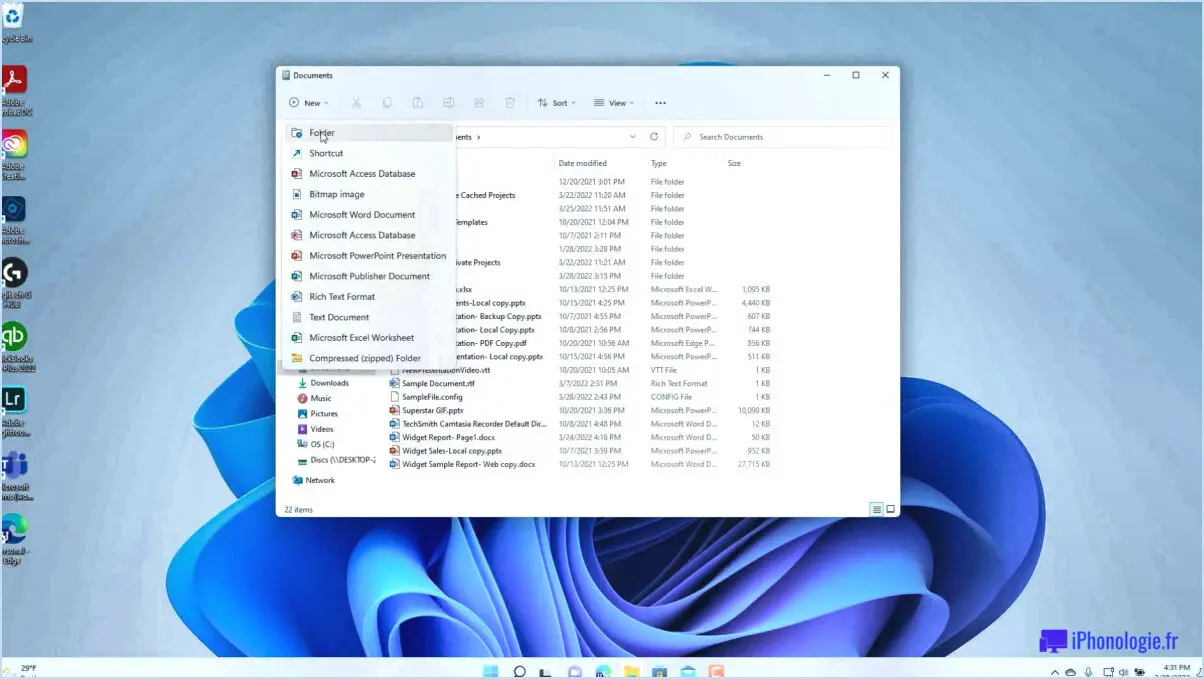Comment accéder aux programmes de démarrage windows 7?

Pour accéder aux programmes de démarrage dans Windows 7, suivez ces étapes simples :
- Cliquez sur le menu Démarrer : Le menu Démarrer se trouve généralement dans le coin inférieur gauche de l'écran. Cliquez dessus pour ouvrir le menu.
- Tapez "programmes" et appuyez sur la touche Entrée : Une fois le menu Démarrer ouvert, vous pouvez commencer à taper "programmes" directement sur votre clavier. Windows recherchera automatiquement le terme, et il vous suffira d'appuyer sur la touche Entrée pour continuer.
- Naviguez jusqu'à la liste des programmes installés : Après avoir appuyé sur la touche Entrée, vous serez dirigé vers une liste de tous les programmes installés sur votre ordinateur. Cette liste comprend à la fois les programmes préinstallés fournis avec Windows 7 et tous les logiciels supplémentaires que vous avez installés.
- Ouvrez les paramètres de démarrage : Pour savoir quels programmes sont configurés pour s'exécuter au démarrage, vous devez accéder aux paramètres de démarrage. Pour ce faire, ouvrez le Panneau de configuration et cliquez sur la catégorie "Système et sécurité". Sélectionnez ensuite "Outils d'administration" et cliquez sur "Configuration du système".
- Vérifiez l'onglet Démarrage : Dans la fenêtre Configuration du système, vous trouverez plusieurs onglets. Cliquez sur l'onglet "Démarrage" pour afficher la liste des programmes qui sont configurés pour s'exécuter au démarrage de Windows.
- Activer ou désactiver les programmes de démarrage : Dans l'onglet Démarrage, vous pouvez voir une liste de programmes avec des cases à cocher à côté d'eux. Cochez ou décochez les cases pour activer ou désactiver l'exécution des programmes au démarrage. Soyez prudent lorsque vous désactivez des programmes de démarrage, car certains peuvent être essentiels au bon fonctionnement de votre ordinateur.
- Ajouter "Windows Defender" comme programme activé : Si vous souhaitez ajouter "Windows Defender" en tant que programme de démarrage activé, vous pouvez le faire en cochant la case correspondante dans l'onglet Démarrage.
Comment trouver les programmes de démarrage cachés?
Pour découvrir les programmes de démarrage cachés sur votre système Windows, vous avez plusieurs options à votre disposition. Voici trois méthodes efficaces que vous pouvez essayer :
- Moteur de recherche : Commencez par utiliser un moteur de recherche pour trouver des noms communs ou des descriptions de programmes de démarrage. Vous trouverez souvent des informations précieuses et des expériences d'utilisateurs qui peuvent vous aider à identifier les programmes cachés qui peuvent fonctionner en arrière-plan.
- Fichiers système de Windows : En fouillant dans les fichiers système de Windows, vous pouvez découvrir des programmes de démarrage cachés. Accédez au "Gestionnaire des tâches" en appuyant sur Ctrl+Shift+Esc, cliquez sur l'onglet "Démarrage" et examinez la liste des programmes définis pour être lancés au démarrage. Désactivez toute entrée suspecte ou indésirable.
- STARTUPINFO.EXE : Windows comprend un programme utile appelé STARTUPINFO.EXE, qui fournit des informations complètes sur chaque programme de démarrage lancé. Lancez le programme et explorez les détails affichés afin d'identifier tout programme caché susceptible de s'exécuter à votre insu.
N'oubliez pas qu'il est essentiel de faire preuve de prudence lorsque vous modifiez ou désactivez des programmes de démarrage, car certains d'entre eux sont nécessaires au bon fonctionnement du système. Veillez à effectuer des recherches sur les programmes que vous ne connaissez pas avant d'agir.
Comment empêcher un programme de s'exécuter au démarrage de Windows 7?
Pour empêcher un programme de s'exécuter au démarrage sous Windows 7, vous pouvez suivre les étapes suivantes :
- Appuyez sur "Ctrl + Shift + Esc" pour ouvrir le gestionnaire des tâches de Windows.
- Dans la fenêtre du gestionnaire des tâches, cliquez sur l'onglet "Démarrage".
- Recherchez le programme dont vous souhaitez désactiver le démarrage.
- Cliquez avec le bouton droit de la souris sur le programme et sélectionnez "Désactiver" dans le menu contextuel.
- Confirmez l'action si vous y êtes invité.
En désactivant le programme dans l'onglet Démarrage du Gestionnaire des tâches, vous l'empêchez de s'exécuter automatiquement lorsque vous démarrez votre ordinateur. Cette méthode ne nécessite pas de privilèges particuliers, ce qui la rend accessible à tous les utilisateurs.
N'oubliez pas que la désactivation d'un programme au démarrage ne le désinstalle pas et ne le supprime pas de votre système. Elle l'empêche seulement de se lancer automatiquement. Si vous changez d'avis par la suite, vous pouvez réactiver le programme en suivant les mêmes étapes.
Où sont stockés les programmes de démarrage?
Les programmes de démarrage peuvent être stockés à différents endroits en fonction du système informatique. Voici quelques emplacements de stockage courants :
- Disques durs : De nombreux programmes de démarrage sont stockés sur le disque dur de l'ordinateur. Ils se trouvent généralement dans des dossiers spécifiques tels que le dossier « Startup » du système d'exploitation Windows.
- Applications logicielles : Certains programmes de démarrage sont stockés dans des applications logicielles. Ces programmes se lancent automatiquement au démarrage de l'application.
- Fichiers en ligne : Avec la popularité croissante des services en nuage, les programmes de démarrage peuvent également être stockés dans des fichiers en ligne. Ces fichiers sont accessibles et exécutés au démarrage de l'ordinateur.
- Configuration du système : Les programmes de démarrage peuvent être stockés dans les paramètres de configuration du système d'exploitation. Ces paramètres spécifient quels programmes doivent être exécutés au démarrage.
Il convient de noter que l'emplacement exact du stockage peut varier en fonction du système d'exploitation et des paramètres individuels. Comprendre où sont stockés les programmes de démarrage peut aider à optimiser les performances de l'ordinateur et à gérer les applications qui se lancent automatiquement au démarrage.
Comment modifier les programmes de démarrage de Windows?
Pour modifier les programmes de démarrage de Windows, procédez comme suit :
- Appuyez sur la touche Windows + R pour ouvrir la boîte de dialogue Exécuter.
- Tapez "msconfig" et appuyez sur la touche Entrée. La fenêtre de configuration du système s'ouvre.
- Dans la fenêtre Configuration du système, accédez à l'onglet "Démarrage".
- Ici, vous verrez une liste de programmes qui démarrent avec Windows. Pour empêcher un programme de démarrer, décochez la case située à côté de son nom. En revanche, pour permettre à un programme de démarrer, cochez la case correspondante.
- Cliquez sur "Appliquer", puis sur "OK" pour enregistrer les modifications.
Il est important de noter que la désactivation de certains programmes au démarrage peut affecter la fonctionnalité de ces programmes. Faites preuve de prudence lorsque vous modifiez les programmes de démarrage afin d'éviter toute conséquence indésirable.
En suivant ces étapes, vous pouvez facilement modifier les programmes de démarrage de Windows et personnaliser le démarrage de votre ordinateur.
Comment accéder au menu Démarrer?
Pour accéder au menu Démarrer de votre ordinateur, vous avez plusieurs possibilités. Tout d'abord, vous pouvez utiliser les programmes Windows intégrés tels que l'Explorateur Windows ou le gestionnaire des tâches spécifique à votre système d'exploitation, tel que Windows Vista. Une autre méthode consiste à taper "start" dans la barre de recherche située sur le bouton Démarrer, puis à appuyer sur Entrée. Le menu Démarrer s'affiche alors, ce qui vous permet de naviguer et d'accéder à diverses fonctions et applications sur votre ordinateur. N'oubliez pas que le menu Démarrer est un centre d'accès aux différentes fonctions et programmes de votre système d'exploitation Windows.
Comment désactiver tous les programmes de démarrage?
Pour désactiver les programmes de démarrage sur votre ordinateur, procédez comme suit :
- Ouvrez le panneau de configuration de Windows. Pour ce faire, cliquez sur le bouton "Démarrer" et recherchez "Panneau de configuration".
- Dans le panneau de configuration, localisez et cliquez sur la catégorie "Système et sécurité".
- Dans la catégorie "Système et sécurité", recherchez et cliquez sur l'option "Outils d'administration".
- Dans la fenêtre Outils d'administration, recherchez et sélectionnez l'outil "Configuration du système".
- Une fois la fenêtre "Configuration du système" ouverte, naviguez jusqu'à l'onglet "Démarrage".
- Vous y trouverez une liste de programmes qui sont configurés pour démarrer automatiquement lorsque vous démarrez votre ordinateur.
- Pour désactiver un programme de démarrage, il suffit de décocher la case située à côté de son nom.
- Après avoir décoché les programmes souhaités, cliquez sur "Appliquer" puis sur "OK" pour enregistrer les modifications.
En suivant ces étapes, vous pouvez désactiver efficacement les programmes de démarrage et les empêcher de se lancer automatiquement lorsque vous démarrez votre ordinateur. Cela peut contribuer à améliorer le temps de démarrage de votre ordinateur et ses performances générales.
Où puis-je voir tous les programmes en cours d'exécution?
Pour voir tous les programmes en cours d'exécution sur votre ordinateur, il existe quelques options que vous pouvez explorer :
- Gestionnaire des tâches: Appuyez sur Ctrl+Shift+Esc pour ouvrir le gestionnaire des tâches. Il fournit une liste complète des processus en cours, y compris les applications, les processus d'arrière-plan et les services.
- Invite de commande: Ouvrez l'Invite de commande en tapant "cmd" dans la barre de recherche, puis appuyez sur. Entrez. Dans la fenêtre de l'invite de commande, entrez la commande "tasklist" pour afficher la liste des processus en cours d'exécution et leurs détails.
- Moniteur de ressources: Ouvrez le Gestionnaire des tâches (mentionné plus haut), cliquez sur le bouton "Performance" et sélectionnez ensuite "Ouvrir le moniteur de ressources". Vous y trouverez des informations détaillées sur les processus en cours, leur utilisation des ressources et les services associés.
Ces outils vous fourniront des informations précieuses sur les programmes en cours d'exécution sur votre ordinateur, ce qui vous permettra de les gérer efficacement.